win 11怎么更换电脑账户 win11切换账户的方法
更新时间:2024-05-31 15:08:00作者:huige
在win11系统中,要登录系统的时候都需要用账户密码来进行登录,但是有些人在使用的时候都会创建多个账户方便切换使用,最近有win11系统用户想要更换电脑账户却不知道要怎么操作,为了帮助到大家。接下来好装机小编就给大家介绍一下win11切换账户的方法吧。
具体方法如下:
1、首先进入系统设置,然后在“用户账户”中点击“登录本地账户”。
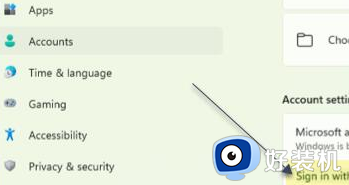
2、接着为显示你的账户信息,不需要管,点右下角“next”。
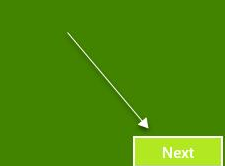
3、如果我们的账户使用了pin码,需要在此时输入以解锁。
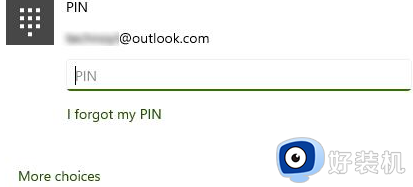
4、接着输入需要我们登录的本地账户以及密码。
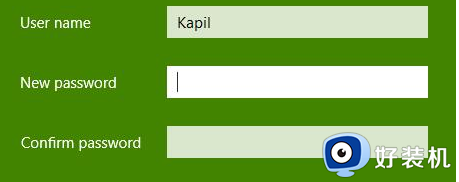
5、全部输入完成后,点击右下角的“下一步”。
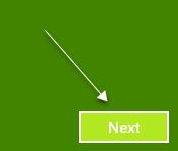
6、然后会显示新账户的信息,确认后点击下方“sign out and finish”。
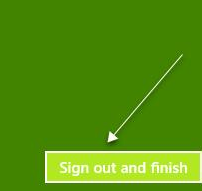
7、操作完成后我们就可以更换到本地用户了。
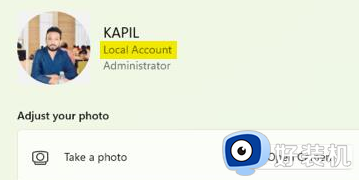
关于win 11怎么更换电脑账户的详细方法就给大家介绍到这边,有一样需求的用户们可以参考上述方法步骤来进行更换,希望帮助到大家。
win 11怎么更换电脑账户 win11切换账户的方法相关教程
- win11更换本地账户如何操作 win11切换本地账户登录方法
- windows11更换微软账户的方法 win11怎么更换微软账户
- win11切换登录账户的方法 win11如何更换其他账户登录
- win11切换登录账户的教程 win11如何切换登录的账户
- win11怎样更换账户登录 win11电脑登录账户更换教程
- windows11更换微软账户的方法 win11如何切换微软账户登录
- win11切换本地账户登录怎么操作 win11切换为本地账户登录的方法
- win11怎么切换用户账户 win11如何取消切换账户登录
- win11账户怎么切换 windows11如何切换用户
- win11怎么切换账户登录 win11系统切换用户登录设置方法
- win11家庭版右键怎么直接打开所有选项的方法 win11家庭版右键如何显示所有选项
- win11家庭版右键没有bitlocker怎么办 win11家庭版找不到bitlocker如何处理
- win11家庭版任务栏怎么透明 win11家庭版任务栏设置成透明的步骤
- win11家庭版无法访问u盘怎么回事 win11家庭版u盘拒绝访问怎么解决
- win11自动输入密码登录设置方法 win11怎样设置开机自动输入密登陆
- win11界面乱跳怎么办 win11界面跳屏如何处理
win11教程推荐
- 1 win11安装ie浏览器的方法 win11如何安装IE浏览器
- 2 win11截图怎么操作 win11截图的几种方法
- 3 win11桌面字体颜色怎么改 win11如何更换字体颜色
- 4 电脑怎么取消更新win11系统 电脑如何取消更新系统win11
- 5 win10鼠标光标不见了怎么找回 win10鼠标光标不见了的解决方法
- 6 win11找不到用户组怎么办 win11电脑里找不到用户和组处理方法
- 7 更新win11系统后进不了桌面怎么办 win11更新后进不去系统处理方法
- 8 win11桌面刷新不流畅解决方法 win11桌面刷新很卡怎么办
- 9 win11更改为管理员账户的步骤 win11怎么切换为管理员
- 10 win11桌面卡顿掉帧怎么办 win11桌面卡住不动解决方法
